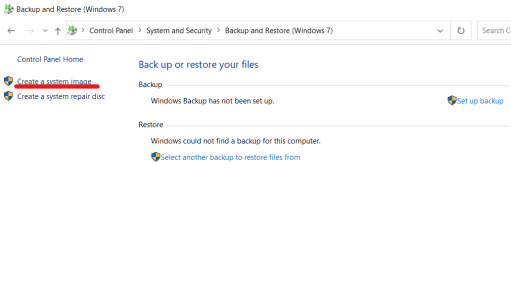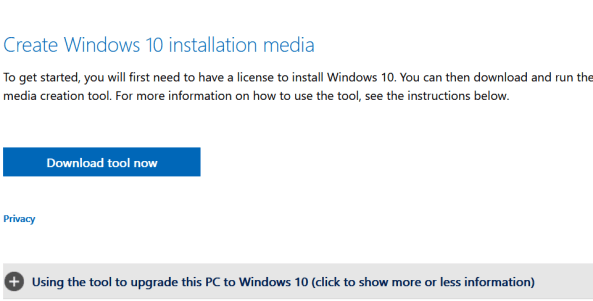Imatge 1 de 6


- Com construir un ordinador: una guia en línia per construir el vostre propi ordinador des de zero
- Com desmuntar una caixa de PC
- Com instal·lar una font d'alimentació
- Com instal·lar una placa base
- Com instal·lar un processador Intel
- Com instal·lar un processador AMD
- Com/on instal·lar correctament els cables/cables de PC per a SSD, interruptors de panell i més
- Com instal·lar un nou disc dur o unitat SSD a un ordinador
- Com instal·lar i utilitzar un SSD (unitat d'estat sòlid)
- Com instal·lar una unitat òptica
- Com instal·lar una targeta gràfica
- Com instal·lar targetes d'expansió
- Com tornar a muntar una caixa de PC
Tant si opteu per una unitat d'estat sòlid (SSD) més barata amb una capacitat menor o una de més cara amb 1-2 terabytes (TB) d'emmagatzematge, instal·lar-ne una és una tasca relativament senzilla. Els SSD són inestimables per a aquells que necessiten temps de càrrega ràpids als seus ordinadors. Tot i que aquests dispositius particulars són costosos en comparació amb les unitats de disc dur (HDD), l'augment de rendiment que rebeu ho compensa.
Independentment de si esteu fent una actualització i intenteu donar una nova vida a un ordinador o si voleu construir un ordinador personalitzat, aquest article us mostra com instal·lar correctament un SSD al vostre sistema.
Coses que cal saber abans d'instal·lar un SSD
Si ets nou per substituir/actualitzar dispositius d'emmagatzematge d'ordinadors, hi ha algunes coses que hauríeu de saber abans d'obrir la carcassa de l'ordinador i fer-hi un cop de mà.
Hauries de tenir dos objectius en ment; un és fer que el vostre ordinador funcioni de la manera que voleu i dos haurien de prevenir danys. Hi ha precaucions que podeu prendre perquè el procés de substitució sigui una transacció sense problemes.
- Desendolleu la font d'alimentació: Això pot semblar obvi, però és fàcil oblidar-se de fer quan esteu entusiasmats amb el vostre nou SSD. Eviteu una descàrrega elèctrica per a vosaltres mateixos o per al vostre maquinari i desconnecteu l'alimentació.
- Aneu amb compte amb la roba: Les polseres, els anells o les mànigues amples poden causar problemes i entorpir-se. Potser no tingueu aquest problema en particular, però aneu amb compte amb l'estàtica a la roba.
- Compte amb l'estàtica: Hi ha un cert debat sobre la probabilitat que arruïneu el maquinari de l'ordinador amb electricitat estàtica. Per errar amb la precaució, utilitzeu una polsera ESD o una estora estàtica per evitar danys elèctrics als microcomponents i peces de l'ordinador.
- Llegeix les instruccions del fabricant: Tot i que aquest article és un excel·lent tutorial, alguns fabricants tenen instruccions particulars per ajudar-vos.
- Mantenir-se organitzat: No hi ha una alegria més gran que obrir una caixa d'ordinador i veure tots els connectors i el maquinari ben amagats i assegurats al seu lloc. Planifiqueu on col·loqueu el vostre nou SSD i els cables que l'acompanyen, a continuació, prepara les eines i posa't a treballar.
Entendre els cables SSD/HDD
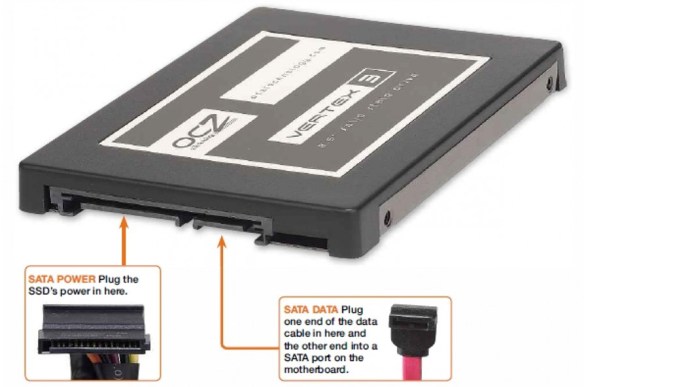
Abans de començar a instal·lar el vostre nou SSD, cobrim els cables utilitzats per connectar la nova unitat al vostre ordinador o portàtil.
Sobre els cables SATA
Els cables SATA (Serial Advanced Technology) són accessoris utilitzats per als ordinadors més nous per connectar SSD, HDD i unitats òptiques a la placa base. És important saber que un port o cable SATA pot tenir una taxa de transferència de 3/6+ GB/segon, però això no vol dir que realment obtingueu aquestes velocitats.
El problema amb els discs durs, fins i tot els que tenen una velocitat de 7200 + RPM, és que encara són només un plat giratori i només podeu llegir/escriure les dades tan ràpid com sigui capaç la unitat. Aquest escenari és on entren en joc els SSD. Com que els SSD són dispositius d'emmagatzematge flash, llegeixen/escriuen dades més ràpidament perquè són estrictament electrònics en lloc de mecànics i electrònics. A més, els SSD escriuen en blocs en lloc de sectors.
Sobre els connectors d'alimentació SATA
Els connectors d'alimentació SATA proporcionen energia real al dispositiu i estan connectats a la unitat d'alimentació (PSU). En termes generals, els connectors d'alimentació SATA resideixen a l'extrem dels cables de la PSU i solen ser negres.
Com instal·lar el SSD

CONSELL #1: Assegureu-vos que el vostre SSD estigui connectat al port SATA amb el nombre més baix de la placa base quan s'utilitza com a unitat d'arrencada predeterminada. Aquest suggeriment garanteix una millor compatibilitat per a un arrencada fiable i també assegura que s'ajusta al procés d'arrencada predeterminat típic.
CONSELL #2: Per obtenir el millor rendiment de lectura/escriptura, un "SATA3" o superior cable i accionament són els millors. Tingues en compte que això no vol dir "port tres" a la placa base; significa el tipus de connexió SATA, similar a l'USB 2.0 i l'USB 3.0.
CONSELL #3: Alguns fabricants inclouen un conjunt d'instruccions específiques per a aquesta unitat en particular, així que tingueu en compte que reviseu qualsevol informació que ve amb el producte.
Nota : El més probable és que ho faràs necessiteu un adaptador de badia d'unitat que converteixi els SSD de 2,5 polzades en una amplada de 3,5 polzades per cabre a la ranura de la badia de la unitat. Malgrat això, alguns casos de PC poden incloure badies de 2,5 polzades per al seu ús. Comproveu el vostre estoig o manual abans de comprar un SSD nou.
Ara que heu vist els conceptes bàsics de seguretat i coneixements, és hora de començar amb la instal·lació real de l'SSD.
Pas 1: col·loqueu el SSD a la badia

La majoria dels SSD encaixen en una badia d'unitat per a portàtils de 2,5 polzades, que pot no funcionar en un ordinador d'escriptori. Algunes unitats d'estat sòlid inclouen suports de muntatge per subjectar-les correctament a la badia de la unitat, així que connecteu la unitat a l'adaptador abans de començar.
A continuació, busqueu una badia d'unitat de 3,5 polzades si no en teniu una de 2,5 polzades. Aneu amb compte de no utilitzar una badia exposada que tingui un retall a la part frontal de la caixa, ja que són per a lectors de targetes de memòria i unitats de DVD/Blu-Ray que omplen el buit obert.
Si la caixa del vostre ordinador té rails d'accionament o accessoris sense cargols, llegiu el manual de la caixa per obtenir instruccions sobre com instal·lar el vostre nou SSD. Per a altres tipus de caixa, feu lliscar el disc dur cap a una badia d'unitat de recanvi fins que els forats dels cargols del lateral de la unitat s'alinein amb els forats de la badia de la unitat. El disc es fixa amb quatre cargols, dos a banda i banda de la caixa.
Pas 2: connecteu el cable d'alimentació SATA al SSD

Localitzeu el connector correcte de la vostra font d'alimentació i connecteu-lo a la part posterior del vostre SSD. Només va d'una manera i normalment fa clic quan està connectat.
Nota: Tingueu molta cura quan connecteu el connector SATA a l'SSD, ja que la pressió cap avall pot trencar el clip i, sense ell, l'endoll d'alimentació no es mantindrà al seu lloc.
Pas 3: connecteu el cable de dades SATA al SSD

A diferència de l'IDE, SATA utilitza un connector prim i senzill per transportar dades. Aquest cable és més petit que el cable d'alimentació SATA. Les plaques base solen enviar-se amb diversos cables SATA, així que traieu-ne un de la caixa. Inseriu suaument el connector de dades SATA a la part posterior de l'SSD. Igual que la presa SATA de la placa base, només es connectarà d'una manera i farà clic quan estigui connectada correctament.
Una vegada més, aneu amb compte quan connecteu el connector del cable SATA a l'endoll, ja que la pressió cap avall pot trencar el connector i evitar que el cable SATA s'enganxi.
Pas 4: connecteu el cable de dades SATA a la placa base
Trobeu un port SATA disponible a la vostra placa base. Els connectors SATA solen estar situats a la part inferior dreta de la placa i haurien de tenir números. Com més baix sigui el número de port SATA, més aviat serà aquesta entrada a la cadena d'arrencada del vostre ordinador. Per exemple, "SATA1" o "SATA 1" normalment es converteix en el primer dispositiu d'arrencada, seguit de "SATA2" o "SATA 2".
Si instal·leu més d'una unitat, assegureu-vos que la unitat "d'arrencada" es connecti al port amb el nombre més baix. Consulteu el manual de la placa base per assegurar-vos que tots els ports fan el mateix. Alguns ports SATA sovint es reserven per a configuracions de redundant Array of Independent Disks (RAID).
Quan connecteu el cable SATA a la placa base, només es connectarà d'una manera. Hauríeu de sentir un clic quan el cable estigui connectat correctament.
Com transferir dades de la unitat antiga a la nova
Tant si utilitzeu l'SSD a més de la vostra unitat existent com si heu fet un intercanvi complet, haureu de moure els vostres jocs i programari al nou. Aquí teniu les opcions.
Mètode 1: mou els fitxers de la unitat a la unitat a Windows
Windows facilita moure fitxers. A "Configuració" i "El meu ordinador", trobareu una llista de carpetes que contenen els fitxers del vostre sistema.

Un cop el vostre SSD s'ha instal·lat correctament, tal com s'ha explicat anteriorment, la nova unitat apareixerà a Windows. Podeu accedir a les propietats de cada carpeta i moure-la al nou SSD.
Mètode dos: utilitzeu programari de tercers per transferir fitxers
Diversos programes de tercers ofereixen la clonació de disc o la funcionalitat de còpia de disc si necessiteu moure la vostra unitat sencera, inclòs Windows. Alguns SSD ja inclouen el programari, però si no, podeu cercar en línia un que us ajudi a satisfer les vostres necessitats específiques.
Com instal·lar Windows a l'SSD
Sens dubte, una de les maneres més útils d'utilitzar un SSD és instal·lant el vostre sistema operatiu a la unitat d'estat sòlid. Si ho feu, es millorarà dràsticament els temps d'arrencada i, en general, la resta de velocitats de lectura/escriptura de dades.
Instal·lació de Windows en una màquina nova amb un SSD
- El primer pas per instal·lar Windows en un SSD en una màquina nova és assegurar-se que la unitat sigui prou gran per contenir tot el sistema operatiu. Normalment, 120 GB seran suficients i 250 GB són molt espai per a tots els sistemes operatius actuals.
- El següent pas és instal·lar la unitat, seguint les instruccions que es donen a la secció anterior. Si teniu previst arrencar dualment (utilitzant tant un SSD com un HDD), és aconsellable instal·lar només el SSD per evitar confusions en instal·lar el vostre sistema operatiu.
- El pas següent és encendre l'ordinador i inserir el suport d'instal·lació que trieu, normalment un disc o una unitat USB. Permeteu que el sistema operatiu s'instal·li i actualitzi abans de tornar a apagar l'ordinador si també teniu previst instal·lar un disc dur.
- Finalment, arrenqueu l'ordinador i premeu la tecla per entrar a la configuració avançada d'arrencada (per a la majoria de les plaques base, aquesta és una tecla F, com ara F2 o F10). Cerqueu la pantalla d'ordre d'arrencada i assegureu-vos que el SSD en què està instal·lat el vostre sistema operatiu arrenca. primer.
Transferència de Windows d'un disc dur a un SSD en un ordinador existent
- Els primers passos per instal·lar Windows en un SSD amb una màquina existent són els mateixos que en una màquina nova. Assegureu-vos que la unitat sigui prou gran per contenir tot el sistema operatiu i connecteu l'SSD a l'ordinador.
- El següent pas és crear una imatge del sistema de la vostra màquina actual, això es pot fer entrant al vostre Panell de control, seleccionant Còpia de seguretat i restaurar, i després seleccionant Creeu una imatge del sistema.
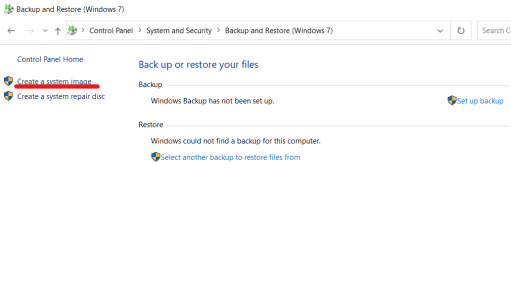
- Aleshores, seleccionareu les particions que voleu copiar a la imatge del sistema. Assegureu-vos que heu seleccionat la unitat de Windows (normalment serà la unitat C:). La creació de la imatge del sistema hauria de trigar entre 30 minuts i una hora.
- El següent pas és instal·lar una còpia nova de Windows al SSD. Això es fa mitjançant l'eina de creació de Windows Media (que es pot trobar al lloc web de Microsoft) per crear un suport d'instal·lació en un altre dispositiu. Només cal que seleccioneu l'SSD com a dispositiu per al qual s'instal·larà Windows.
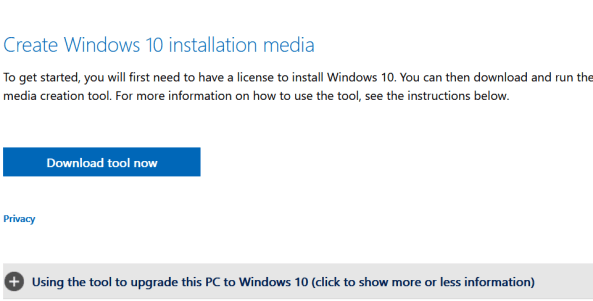
- Substituïu el vostre disc dur pel nou SSD i arrenqueu l'ordinador. Introduïu la configuració d'arrencada avançada i arrenqueu el sistema des de l'SSD. Quan la configuració estigui llesta, se us donarà l'opció d'introduir la configuració de reparació. Feu-ho i, a continuació, seleccioneu Opcions avançades, i tria Recuperació d'imatges del sistema.
- Simplement feu clic a les instruccions de configuració restants i el vostre ordinador arrencarà el vostre sistema operatiu des de l'SSD.
Com podeu veure, instal·lar i configurar un SSD per al vostre ordinador no és tan difícil. Només cal que comproveu les vostres connexions i recordeu posar-vos a terra abans de manipular l'electrònica potencialment sensible. Aneu amb compte quan connecteu qualsevol cable i determineu el vostre enfocament de restauració de dades abans d'iniciar la instal·lació.